
Это программное обеспечение исправит распространенные компьютерные ошибки, защитит вас от потери файлов, вредоносных программ, сбоев оборудования и оптимизирует ваш компьютер для максимальной производительности. Исправьте проблемы с ПК и удалите вирусы прямо сейчас, выполнив 3 простых шага:
- Скачать Restoro PC Repair Tool который поставляется с запатентованными технологиями (патент доступен здесь).
- Нажмите Начать сканирование чтобы найти проблемы с Windows, которые могут вызывать проблемы с ПК.
- Нажмите Починить все для устранения проблем, влияющих на безопасность и производительность вашего компьютера
- Restoro был загружен 0 читатели в этом месяце.
‘спулер высокая загрузка ЦП"Проблема, как известно, вызывает болезненно медленное время обработки на ПК с Windows. Однако сама служба Spooler Windows предназначена для обеспечения прямо противоположного. По крайней мере, когда он работает так, как задумано.
Служба диспетчера очереди печати Windows является частью инфраструктуры процессов печати на вашем ПК. Эта служба позволяет вашему компьютеру выполнять задания на печать в фоновом режиме, пока вы выполняете другие задачи.
В Приложение диспетчера очереди печати функции, добавляя каждый документ, который вы отправляете на принтер, в очередь, чтобы его можно было напечатать, как только принтер станет доступен.
Удобство службы в том, что пока принтер работает, все, что вы делаете во внешнем интерфейсе, должно выполняться без перебоев. Процесс spooler.exe также должен отображаться в диспетчере задач, указывая на то, что существует текущая задача печати.
Но как только задачи печати в очереди будут завершены, вы больше не должны видеть процесс spoolsv.exe, отображаемый в диспетчере задач.
Таким образом, вместо того, чтобы рассматривать появление подобных проблем как раздражение, следует рассматривать службу как удобные утилиты. Если он каким-то образом неисправен, вам следует обратиться к почини это немедленно.
При нормальной работе, даже во время работы, spoolsv.exe не должен загружать ваш процессор. И даже если служба диспетчера очереди печати сохраняет задания печати из очереди в память, она не должна занимать слишком много оперативной памяти.
Но бывают случаи, когда это занимает целых 100 процентов вашего процессора. Это ненормально и не должно происходить. Но что вызывает это и как это исправить?
Причины высокой загрузки ЦП диспетчера очереди печати
Служба диспетчера очереди печати ни в коем случае не является ресурсоемким процессом, который должен перегружать ваш компьютер, каким бы маленьким ни был процессор. Когда вы проверяете свой диспетчер задач и замечаете, что служба использует целых 100 процентов ЦП, логика подсказывает, что в спуле должно висеть слишком много заданий на печать, ожидающих своей очереди. завершенный.
Завершенные задания на печать могут зависать в катушке из-за сбоев системы
У вас редко бывает слишком много очереди, чтобы катушка могла переполниться. Единственным вероятным сценарием может быть сбой в системе, который помешает выполнению заданий на печать. автоматическое удаление из очереди. Это означает, что компьютер будет продолжать выделять память и ресурсы для уже выполненных задач, что приводит к перегрузке ЦП и истощению ОЗУ.
Задания печати задерживаются на устройстве записи изображений Microsoft Office
Некоторые пользователи остались в тупике после того, как испытали высокую загрузку ЦП диспетчером очереди печати, хотя на самом деле не было ни запущенных, ни завершенных заданий печати, которые еще не были удалены из очереди.
После расследования они обнаружили, что действительно есть задания на печать, ожидающие завершения. Но их было не на установленном принтере, а в Microsoft Office Image Writer.
Всегда проверяйте, не является ли это источником проблемы, когда ваш компьютер замедляется, а диспетчер задач показывает высокую загрузку ЦП диспетчером очереди печати.
Хорошее место для проверки всех заданий печати, находящихся в очереди на печать, - это папка «Управление печатью». Используйте строку навигации ниже, чтобы попасть туда:
Панель управления> Администрирование> Управление печатью
В папке «Управление печатью» отображаются все задания на печать, поставленные в очередь на данный момент. В папке также будут показаны все принтеры, установленные на вашем принтере, и количество заданий на печать для каждого из них.

Заражение вирусом или вредоносным ПО
Если вы не можете найти причину необъяснимо высокой загрузки ЦП диспетчера очереди печати, всегда есть вероятность, что ваш компьютер заразил вирус или вредоносное ПО. Было обнаружено, что служба диспетчера очереди печати уязвимы для нарушений безопасности в некоторых версиях ОС Windows.
Известно, что червь, который обычно ассоциируется с этой проблемой, умело маскируется, регистрируясь в той же системе. spoolsv.exe Имя процесса.
Самый простой способ проверить, действительно ли этот процесс является червем, - это проверить путь к процессу. Подлинная служба диспетчера очереди печати запускается из подпапки% System%. При этом также проверьте размер исходной папки процесса spoolersv.exe. Он должен быть около 61,440 байт.
Если исходная папка процесса намного больше стандартного размера, вы не сможете проверить путь к spoolsv.exe. процесс перегружает ваш процессор, и вы устранили другие возможные причины, которые мы обсуждали, вы можете, к сожалению, быть решение проблемы с вредоносным ПО.
Важно, чтобы вы немедленно установили соответствующее программное обеспечение для обеспечения безопасности в Интернете, чтобы очистить свой компьютер и устранить эту угрозу, прежде чем она распространится и нанесет еще больший ущерб.
Как исправить высокую загрузку ЦП диспетчером очереди печати
Медленный компьютер - серьезное раздражение и убийца производительности. К счастью, проблему обычно довольно легко исправить. Как мы уже указывали, если на вашем компьютере уже запущена программа защиты от вредоносных программ, это будет сигналом, что вам нужно повысить безопасность и обновить ее или установить более качественную.
Но можно подумать о том, чтобы просто остановить процесс spoolsv.exe прямо в диспетчере задач. Хотя это может принести некоторое облегчение, это не постоянное решение, так как в какой-то момент вы захотите распечатать некоторые документы. А остановка процесса spoolsv.exe в диспетчере задач, когда у вас есть документы для печати или все еще для печати, также остановит сам принтер.
Обходной путь, когда пОчередь ринтера не очищается, или пока вы выясняете причину проблемы "высокой загрузки ЦП диспетчером очереди печати", будет печатать прямо на принтер. Просто выберите опцию в настройках печати.
Это обходит службу диспетчера очереди печати, но убирает все удобства, которые дает приложение. Это также непрактичное решение, если вы распечатываете много документов со своего компьютера.
Вот несколько исправлений, которые вы должны попробовать после того, как исключите заражение вредоносным ПО как потенциальный источник проблемы «высокой загрузки ЦП диспетчером очереди печати»;
1. Вручную удалить выполненные задания на печать из катушки
Чтобы вручную очистить катушку, сначала используйте путь навигации ниже, чтобы открыть Услуги папку и остановите службу диспетчера очереди печати:
Панель управления> Администрирование> Службы
После открытия папки «Службы» остановите службу диспетчера очереди печати, выполнив следующие действия;
- Найдите Служба диспетчера очереди печати,

- Щелкните его правой кнопкой мыши и выберите Стоп,
- Не закрывайте окно папки «Службы».
После этого перейдите в проводник Windows и используйте строку навигации ниже, чтобы открыть Принтеры папка:
C: WINDOWSsystem32spoolPRINTERS

Приступите к ручному удалению всего содержимого папки. Как видите, мой уже пуст. После этого вернитесь в папку Services и перезапустите Служба печати спулера. Для этого просто щелкните правой кнопкой мыши службу и выберите Начинать вариант. Ваш компьютер снова должен работать в обычном режиме.
- ТАКЖЕ ПРОЧИТАЙТЕ:5 лучших беспроводных принтеров, совместимых с Windows 10
2. Переустановите принтер и обновите драйверы.
Иногда даже очистка всего в спуле не решает проблему «высокой загрузки ЦП диспетчера очереди печати», или там могут не висеть какие-либо задачи печати. На этом этапе вам, возможно, следует проверить, правильно ли настроен ваш компьютер.
Самый простой способ - войти в Управление печатью и удалить принтеры. Вы также захотите проверить и удалить любой установленный вами Bluetooth-принтер.

Перед переустановкой компьютера убедитесь, что все драйверы вашего принтера обновлены. Вы даже можете уточнить у производителя вашего принтера, совместимы ли ваши текущие драйверы с версией Windows, которую вы используете.
Всегда есть вероятность, что вы пропустили обновление, особенно если ваш компьютер не настроен на автоматическое получение обновлений.
3. Регулярно проверяйте и очищайте свой компьютер от вирусов и вредоносных программ.
Что вредоносное ПО и вирусы может быть замаскирован под исполняемый файл spoolsv.exe хакерами, чтобы получить доступ к вашему компьютеру через черный ход - это серьезная проблема.
Поскольку это вредоносное ПО и вирусы могут использоваться для кражи ваших паролей и другой личной информации, высокая загрузка ЦП диспетчером очереди печати может оказаться наименьшей из ваших проблем, если вы подвергнетесь атаке.
Регулярно обновляйте средства защиты от вредоносных программ и антивирусы. И всегда проверяйте, используете ли вы последние версии всего программного обеспечения для обеспечения безопасности в Интернете, которое работает на вашем компьютере.
Также разумно инвестировать в хороший инструмент сканирования реестра чтобы быть в курсе возможных вредоносных записей в файлах реестра вашего ПК.
Но в целом лучший способ обезопасить себя - это проявлять осторожность и осторожность с веб-сайтами, которые вы просматриваете, открытыми вложениями электронной почты и портативными драйверами, которые вы подключаете к своему компьютеру.
Надеюсь, обсуждаемые здесь решения помогли вам решить проблему "высокой загрузки ЦП диспетчером очереди". Если проблема не устраняется, всегда лучше проконсультироваться со специалистом, особенно перед тем, как вы начнете вносить какие-либо изменения в реестр Windows.
СВЯЗАННЫЕ СТАТЬИ, КОТОРЫЕ НЕОБХОДИМО ВЫБРАТЬ
- Windows 10 / 8.1 / 8 из-за Tiworker.exe из-за высокой загрузки диска [Fix]
- Исправлено: узел службы: локальная служба (ограниченная сеть) вызывает высокую загрузку ЦП
- Узел поставщика WMI с высокой загрузкой ЦП в Windows 10 [Fix]
- MsMpEng.exe вызывает высокую загрузку ЦП: 3 решения для устранения этой проблемы

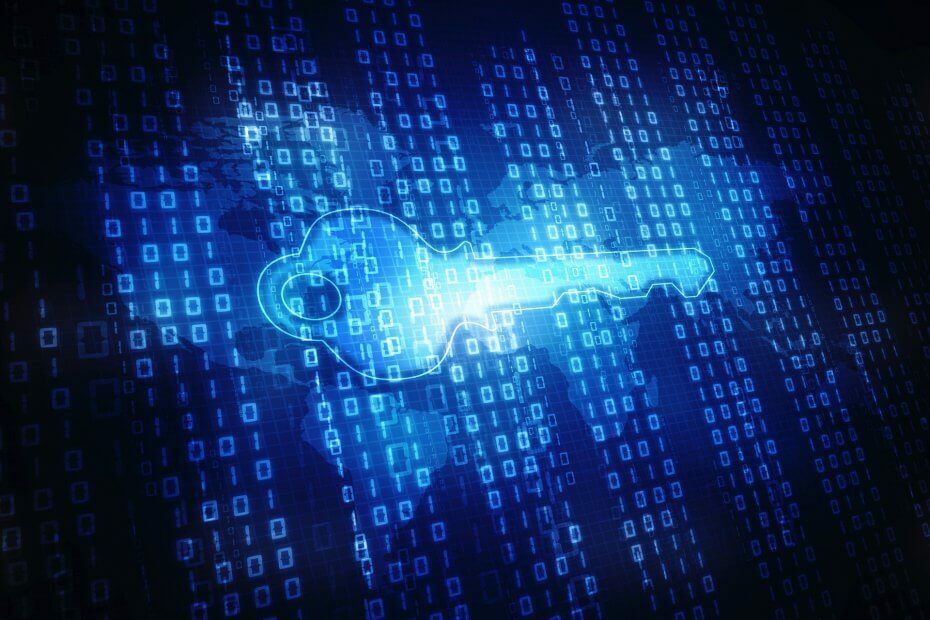
![Адаптер основного дисплея не поддерживает NVIDIA 3D Vision [FIX]](/f/c3f4318bd5ef3c4c5ba0a919e4a7b61b.jpg?width=300&height=460)